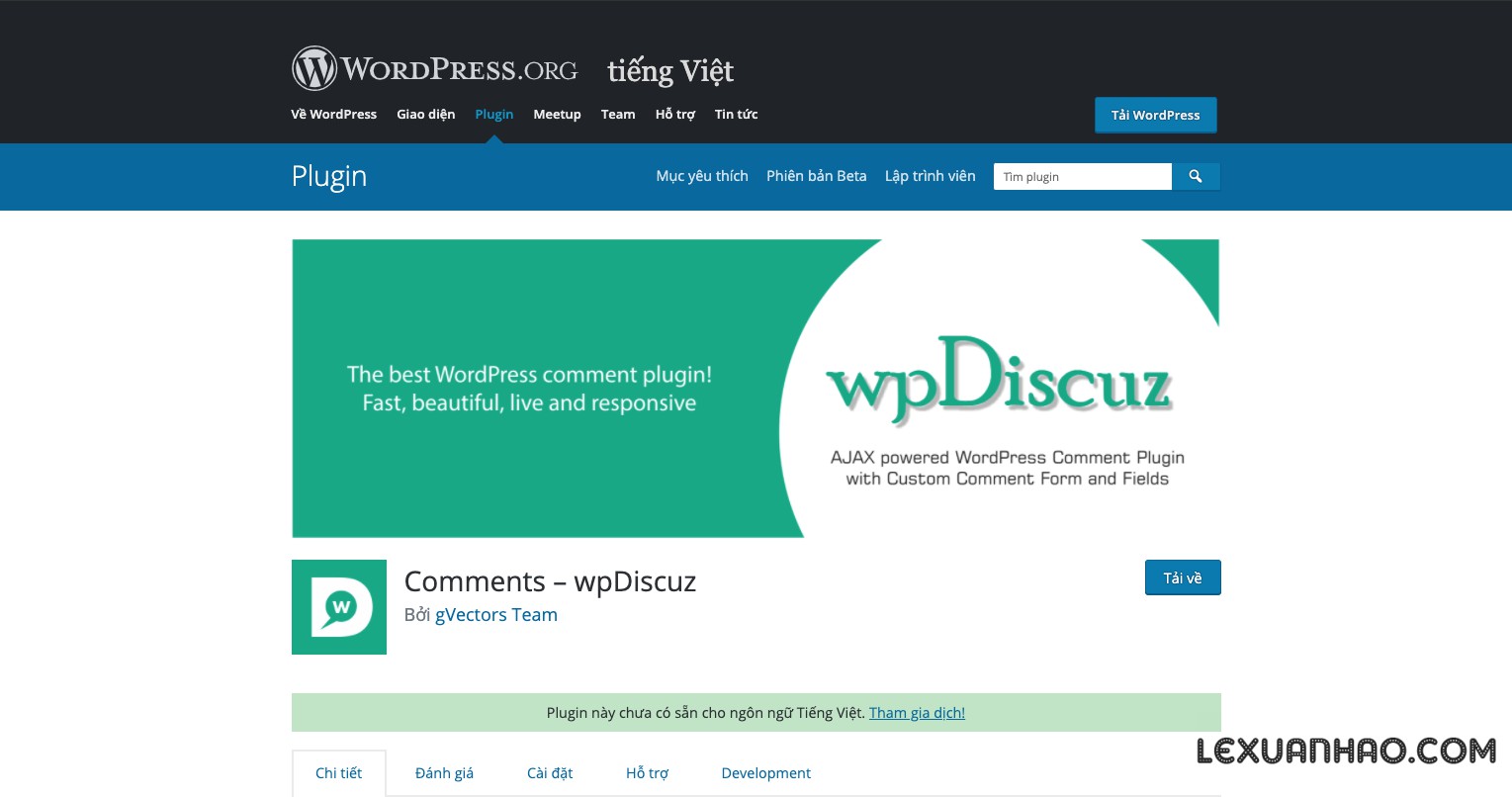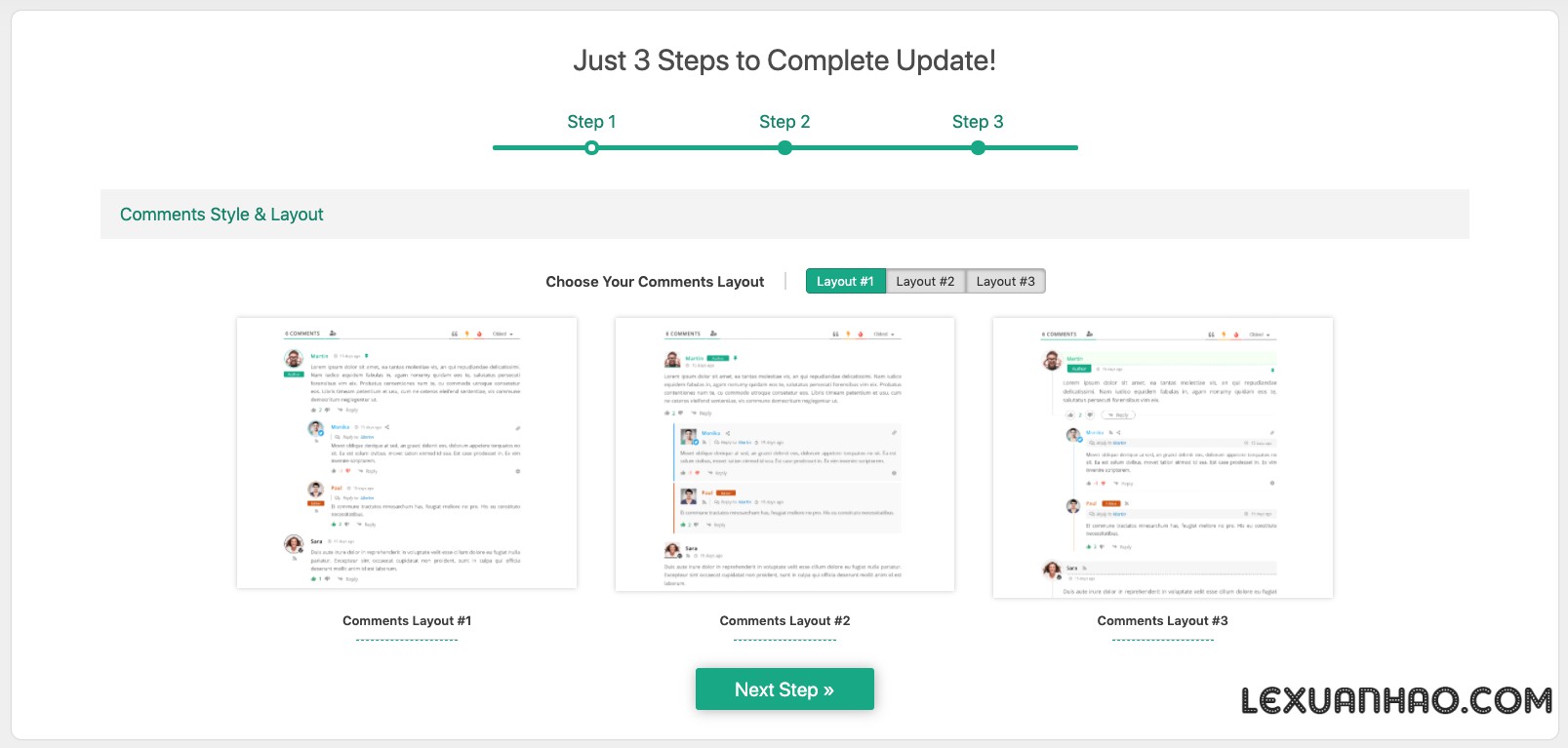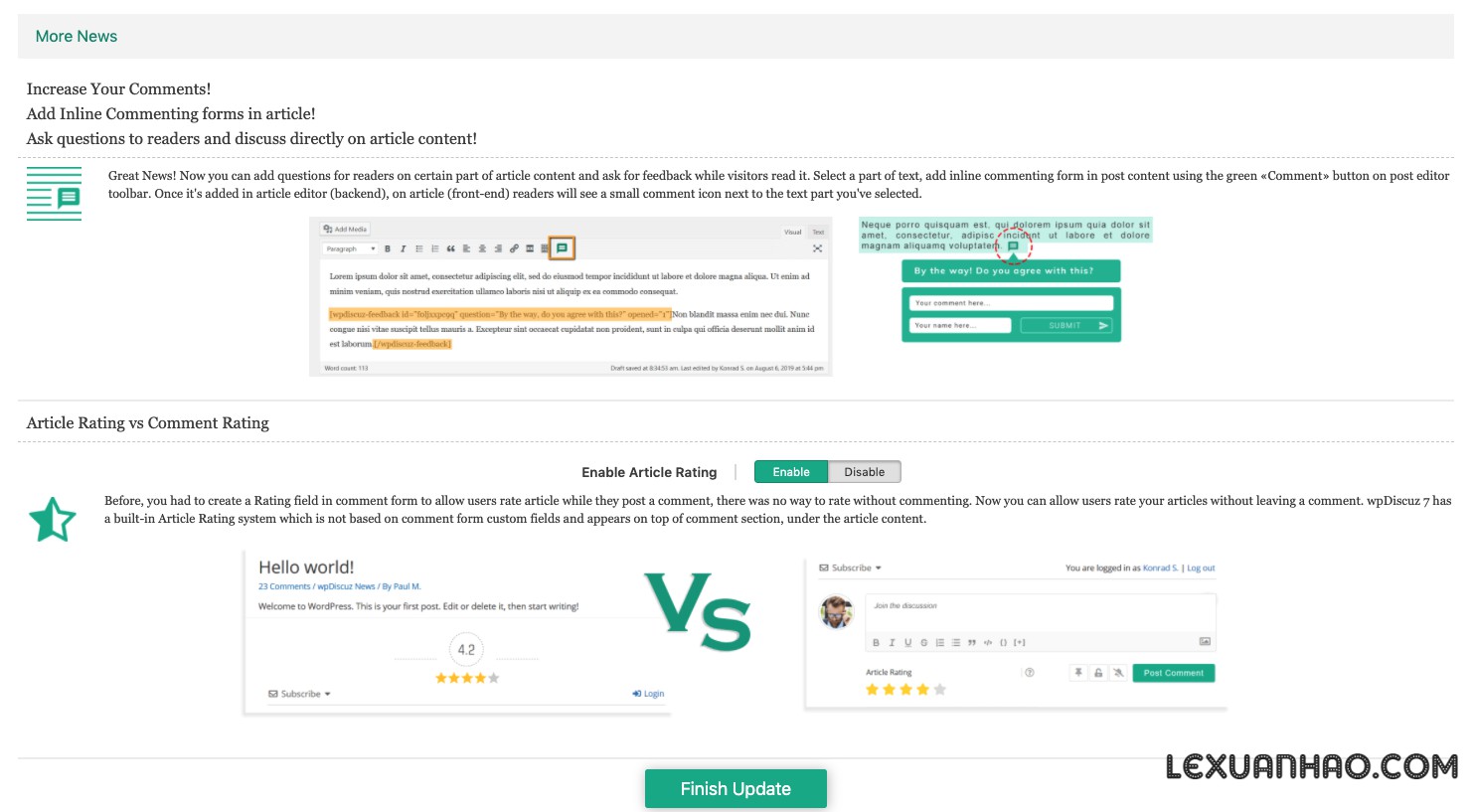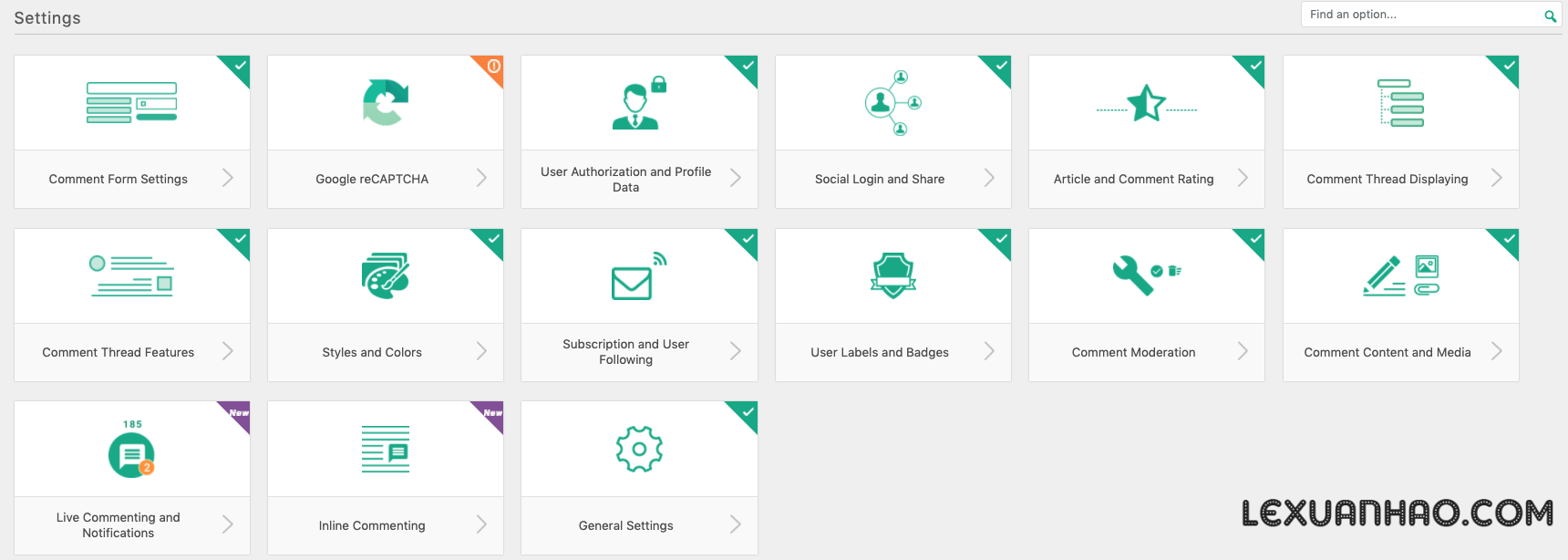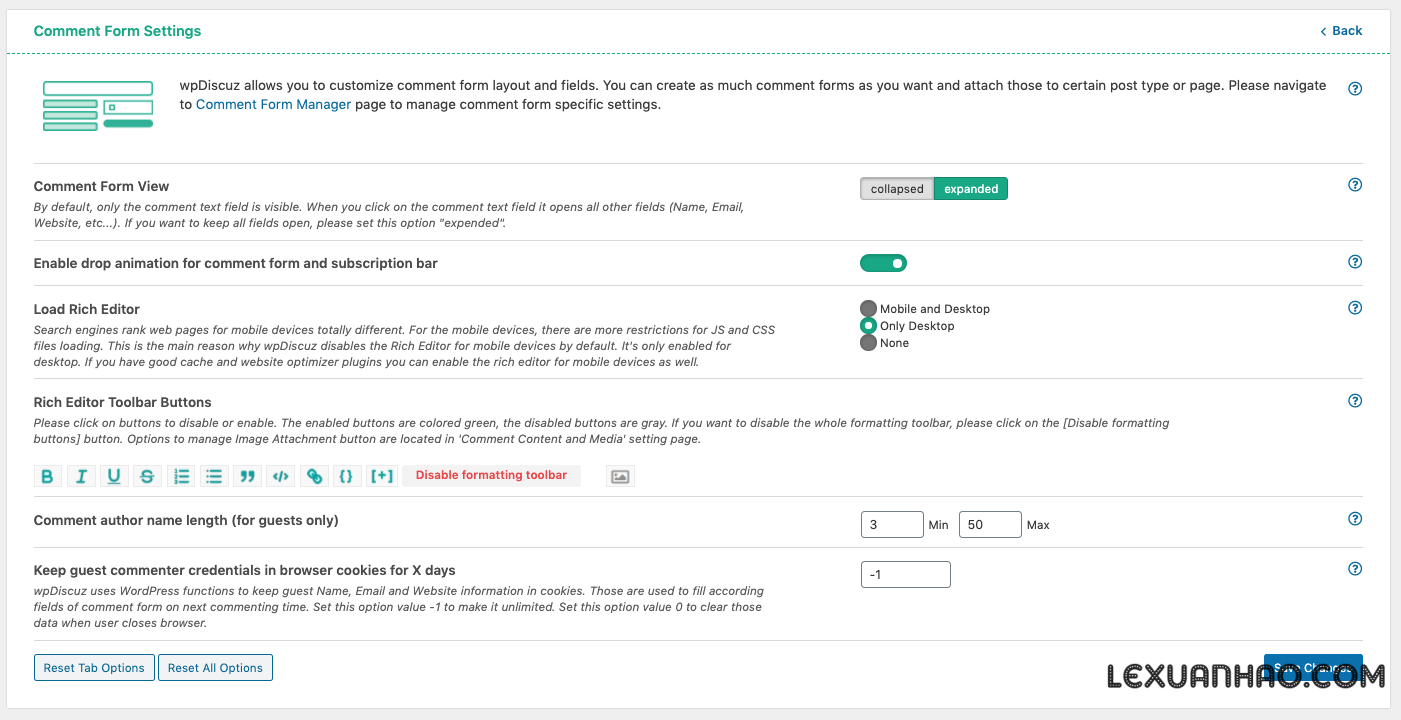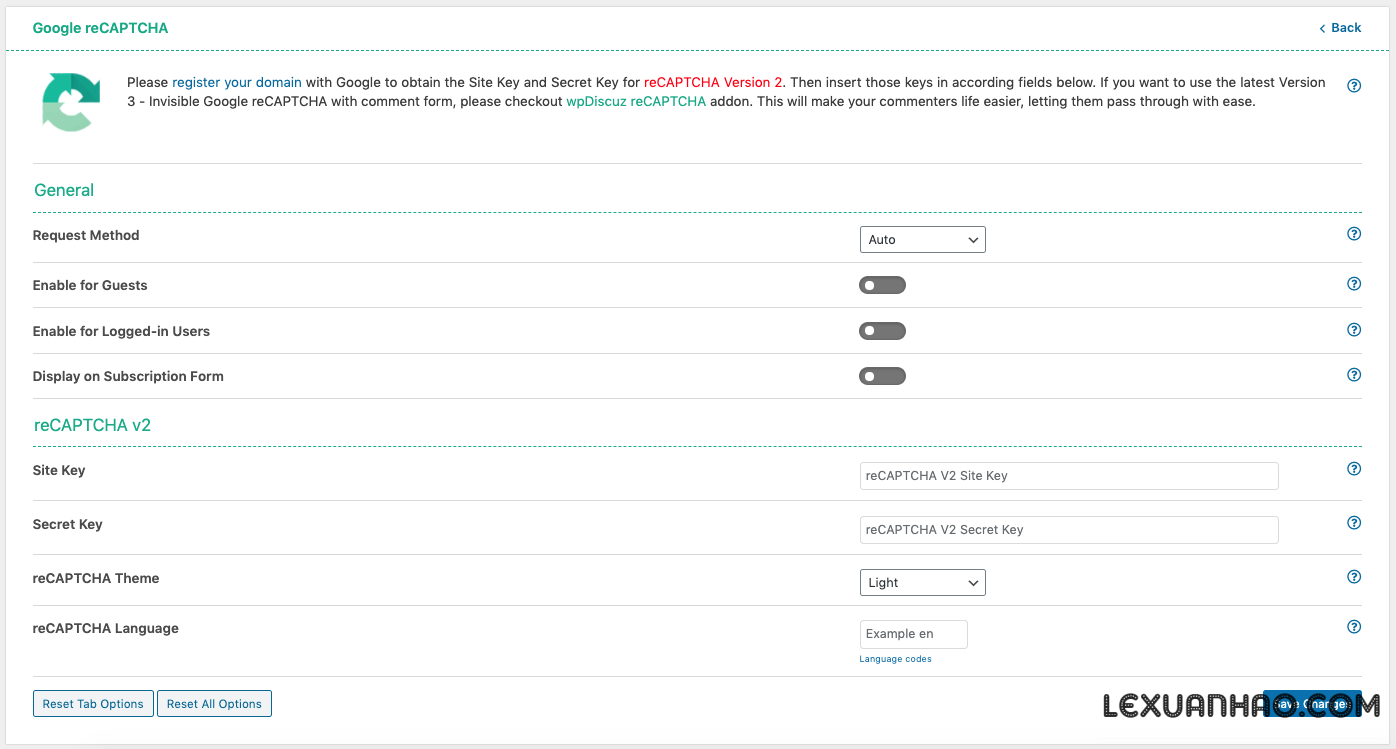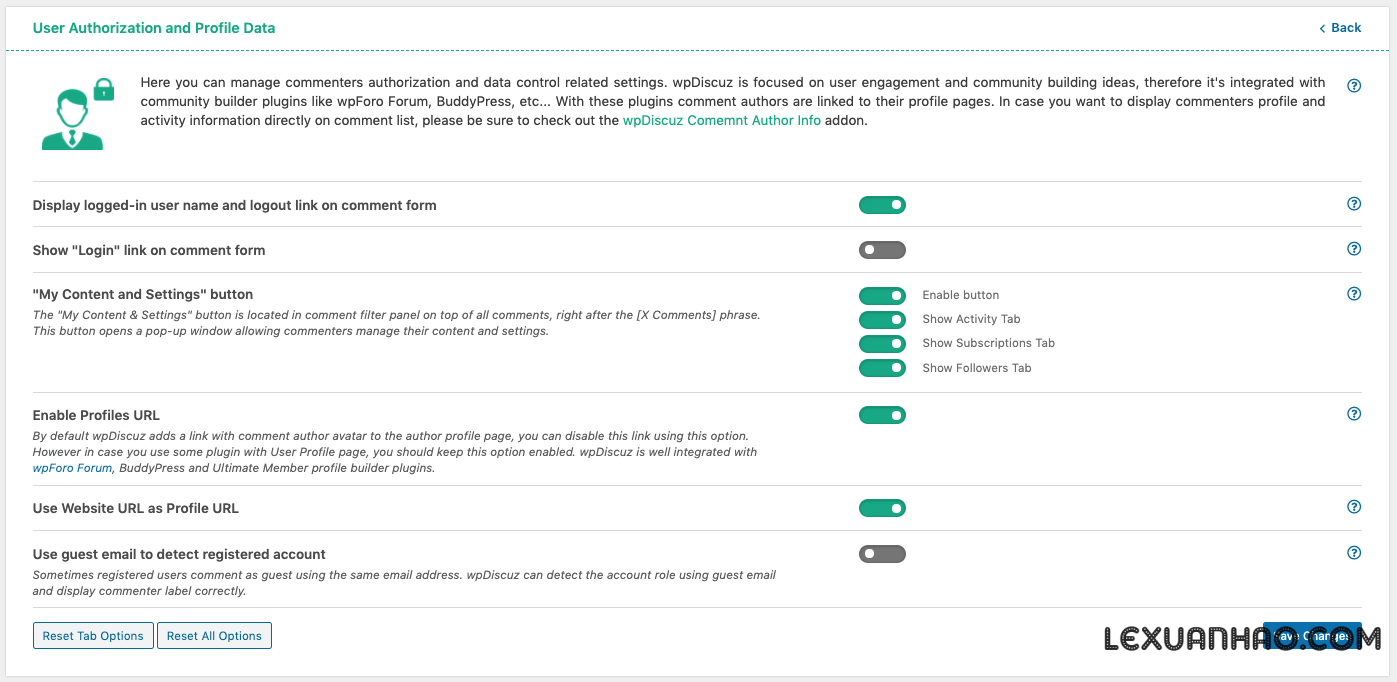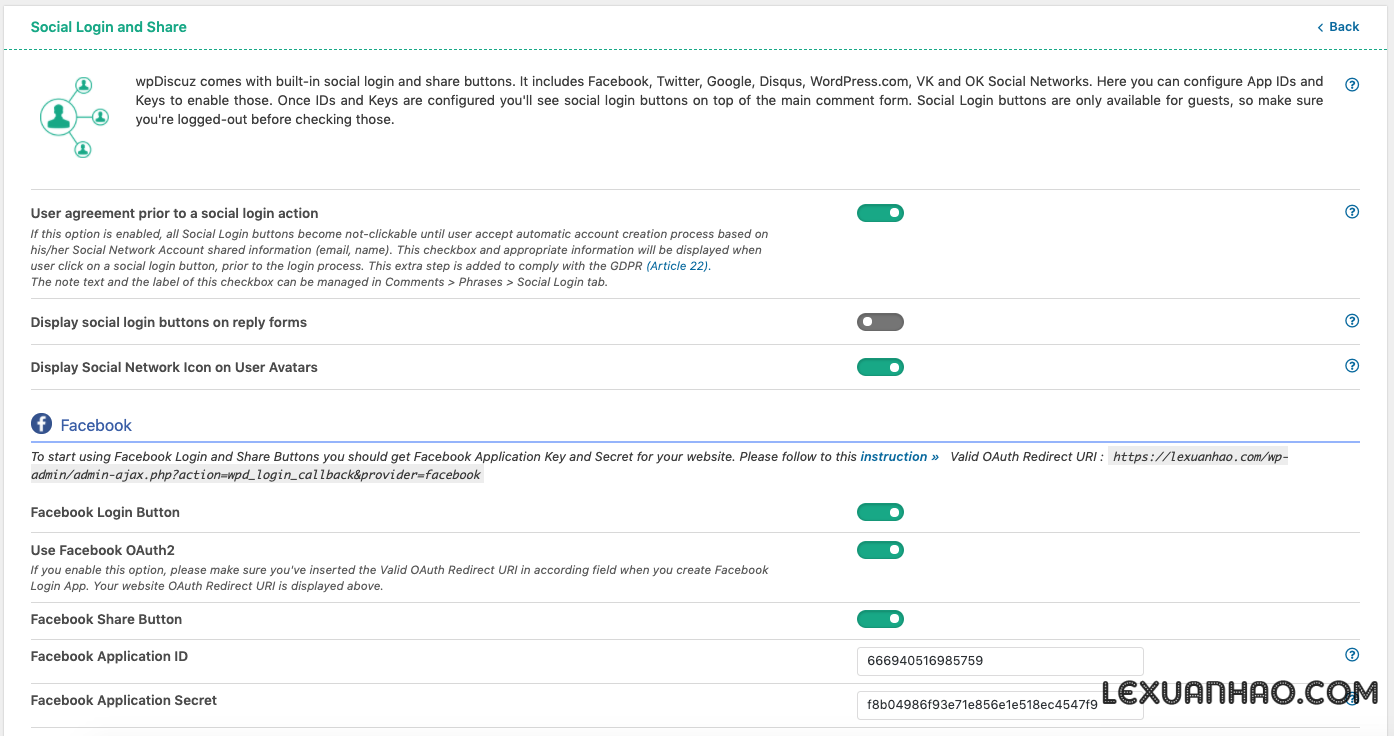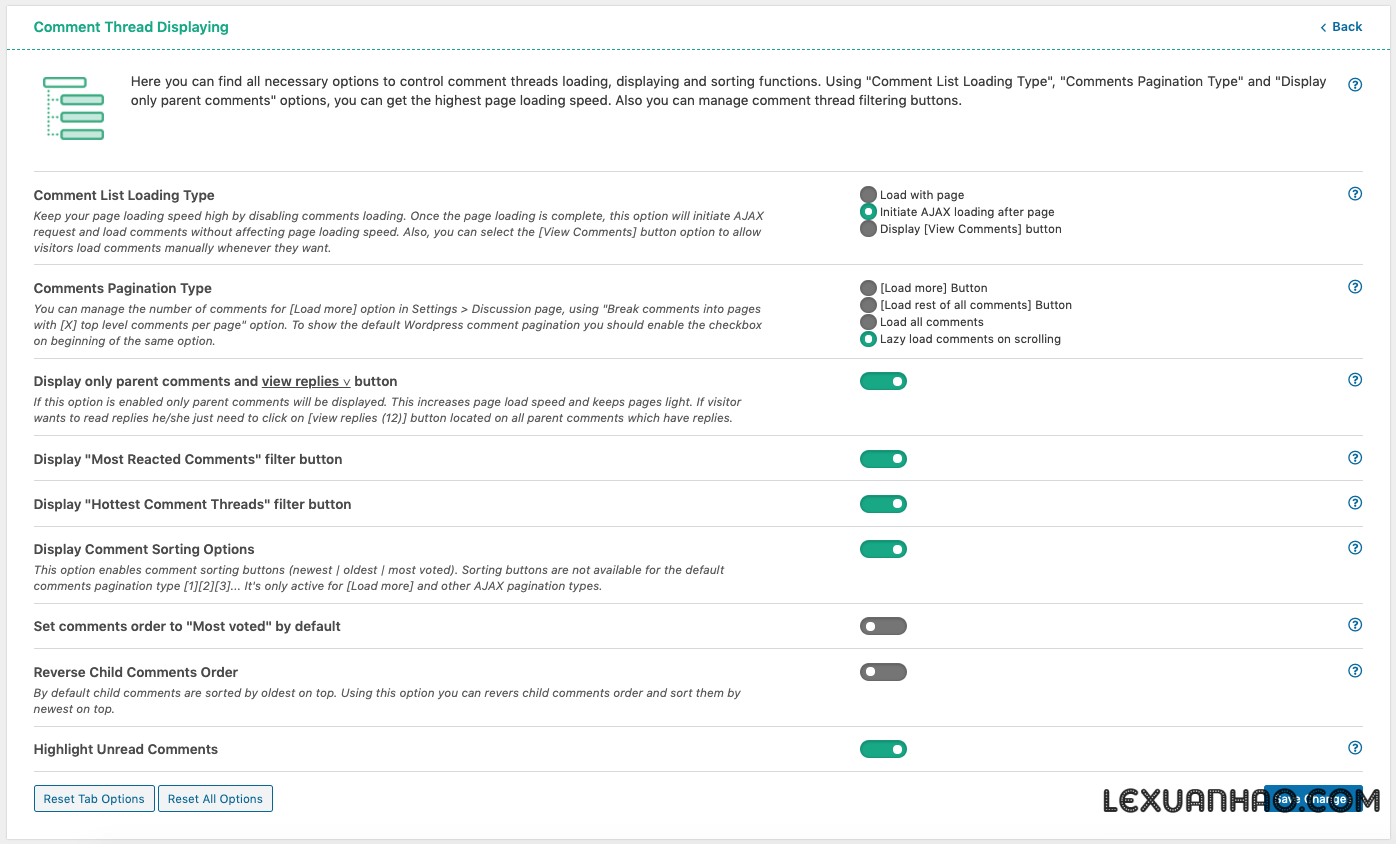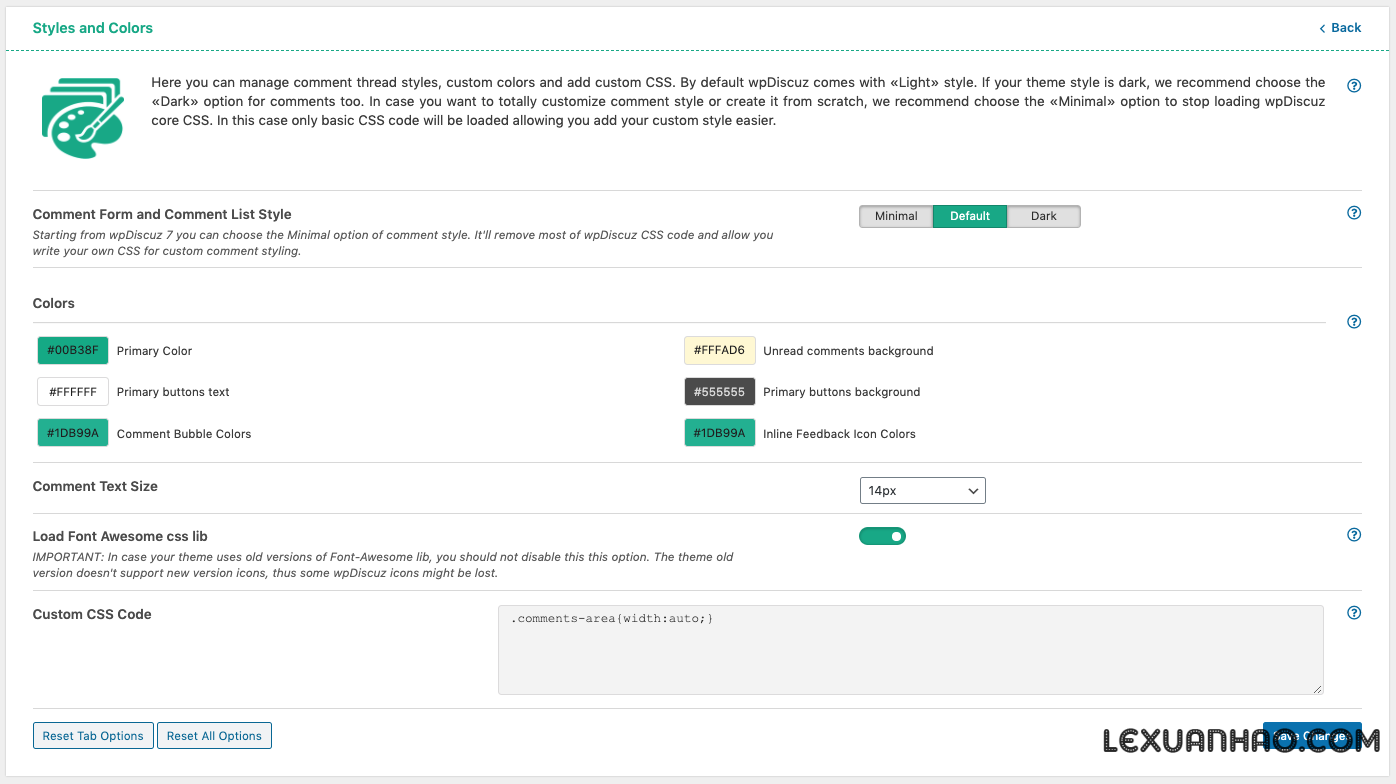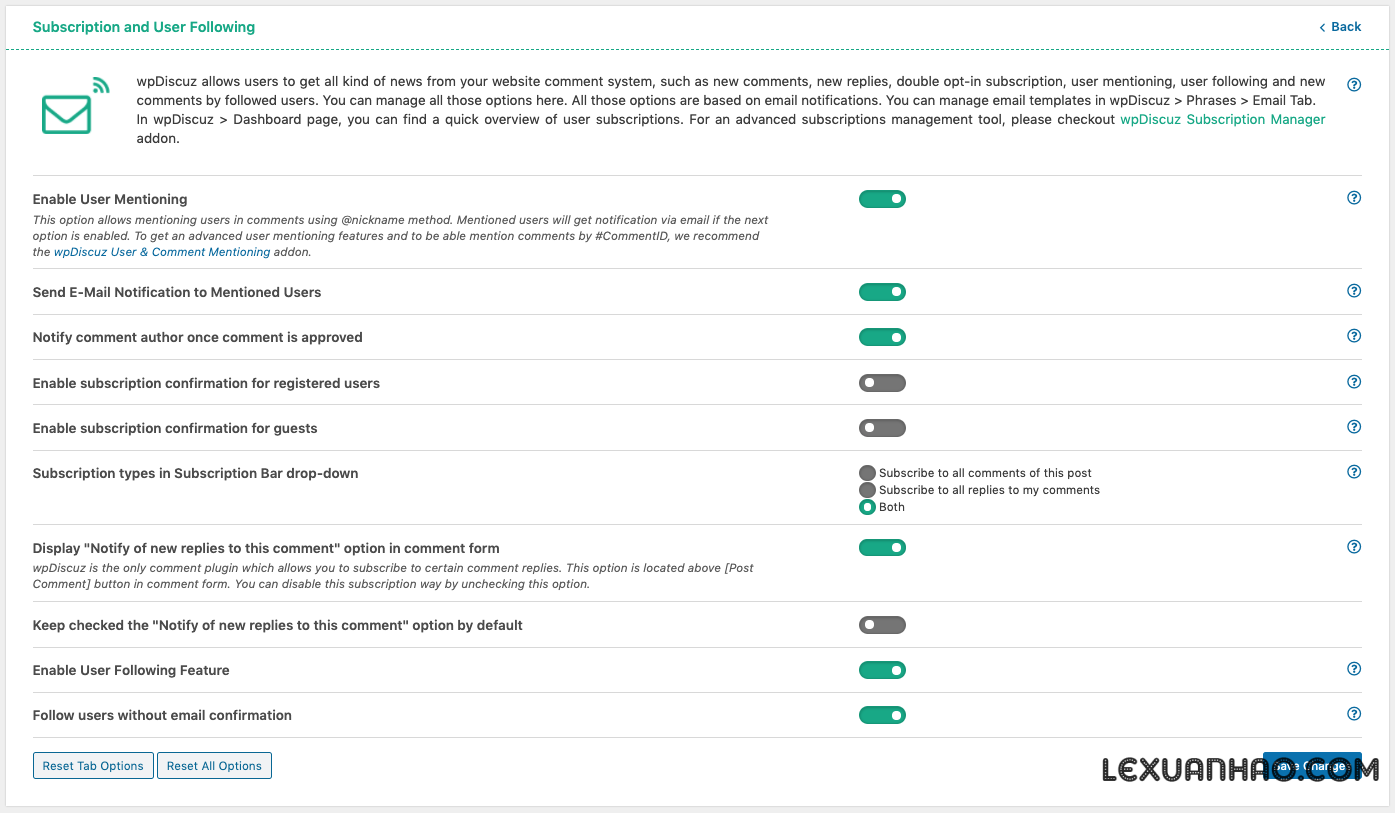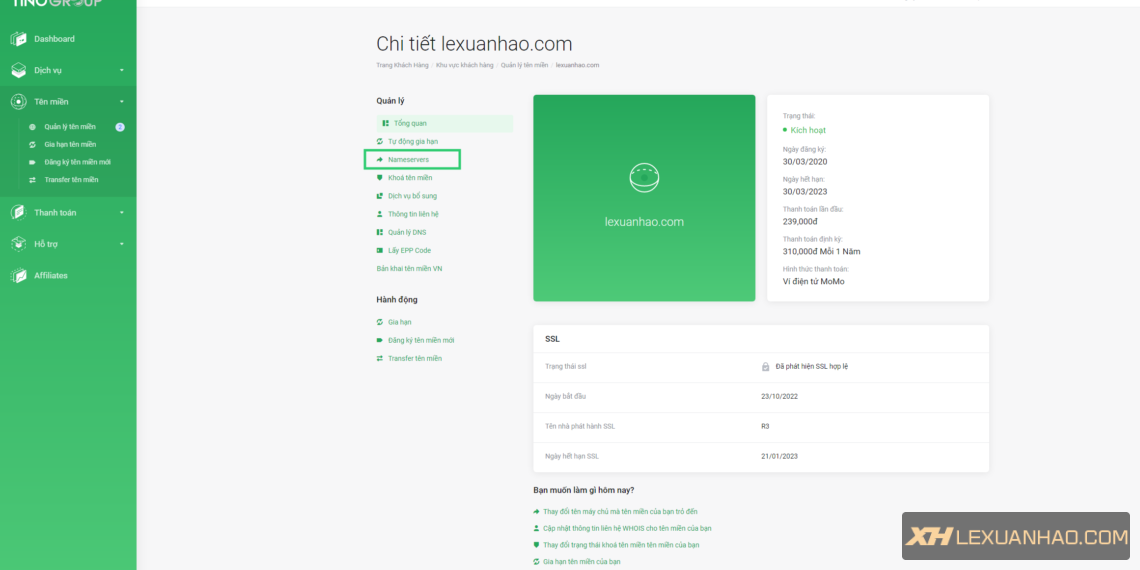Sử dụng Comments – wpDiscuz Plugin giúp tuỳ biến bình luận cho Website của bạn
Trong quá trình hoạt động và duy trì website của bạn, việc thêm vào website các thông tin về bình luận sẽ giúp người truy cập có thể để lại các phản hồi hoặc câu hỏi của mình – điều này giúp bạn và người truy cập có thể trao đổi và thảo luận các vấn đề xung quanh bài viết mà bạn đã đăng tải, việc này cũng giúp bài viết của bạn thêm phần hấp dẫn hơn trong quá trình vận hành.
Một trong những Plugin hỗ trợ bình luận tốt là Comments – wpDiscuz mà bạn có thể tải và sử dụng miễn phí với các chức năng khá tiện ích trên Plugin này. Bạn có thể tải nó qua đường dẫn này : https://vi.wordpress.org/plugins/wpdiscuz/
Chỉ với 03 bước ài đặt cơ bản để bắt đầu plugin của bạn, việc cài đặt khá dễ dàng qua phần giao diện cài đặt từng bước.
Comment Style & Layout : Tại đây bạn có thể chọn các phần giao diện hiển thị mà bạn thích, bạn có thể chọn 1 trong 3 giao diện theo mẫu có sẳn.
Comment Bubble là một biểu tượng bình luận dính trên các trang web của bạn. Nó giữ cho độc giả bài viết và bình luận cập nhật. Nó hiển thị các nhận xét mới dưới dạng thông tin bật lên hoặc dưới dạng số trong vòng tròn màu cam. Bong bóng cũng được thiết kế để mời độc giả bài viết bình luận. Nó hiển thị thông báo mời cho phép họ nhảy nhanh và dễ dàng đến khu vực bình luận.
Comment Bubble : Bạn có thể bật hoặc tắt biểu tượng dính này, nó sẽ đi theo website khi người dùng kéo lên và kéo xuống.
Bubble Live Update : Bạn có thể bật hoặc tắt chức năng này để cập nhật thông tin real time.
Comment Bubble Location : Bạn có thể chọn các vị trí của nút này ứng với các mô tả được biểu thị bên dưới cấu hình.
Bạn cũng có thể chèn các thành phần comment trong trình soạn thảo của mình tại WordPress, đồng thời bạn cũng có thể bật các phần Article Rating nghĩa là bạn có thể cho người dùng đánh giá theo Star trên bài viết.
Cùng nhìn sơ qua một số chức năng và cài đặt của Plugin. nơi settting bạn có thể cài đặt lại các cấu hình plugin của bạn để có thể sử dụng theo nhu cầu của cá nhân.
Comment Form Settings : wpDiscuz cho phép bạn tùy chỉnh bố cục và trường mẫu nhận xét. Bạn có thể tạo nhiều mẫu nhận xét như bạn muốn và đính kèm chúng vào loại bài đăng hoặc trang nhất định. Vui lòng điều hướng đến trang Trình quản lý biểu mẫu nhận xét để quản lý cài đặt cụ thể của biểu mẫu nhận xét.
Google reCAPTCHA : Hãy đăng ký tên miền của bạn với Google để lấy Khóa trang web và Khóa bí mật cho reCAPTCHA Phiên bản 2. Sau đó chèn các khóa đó vào các trường bên dưới.
User Authorization and Profile Data : Tại đây bạn có thể quản lý ủy quyền bình luận và cài đặt liên quan đến kiểm soát dữ liệu. wpDiscuz tập trung vào sự tham gia của người dùng và ý tưởng xây dựng cộng đồng, do đó, nó được tích hợp với các plugin xây dựng cộng đồng như wpForo Forum, BuddyPress, v.v … Với các plugin này, các tác giả bình luận được liên kết với các trang hồ sơ của họ.
Social Login and Share : wpDiscuz đi kèm với các nút đăng nhập và chia sẻ xã hội tích hợp. Nó bao gồm Facebook, Twitter, Google, Disqus, WordPress.com, VK và OK Mạng xã hội. Tại đây bạn có thể định cấu hình ID ứng dụng và Khóa để kích hoạt chúng. Khi ID và Khóa được định cấu hình, bạn sẽ thấy các nút đăng nhập xã hội ở trên cùng của mẫu nhận xét chính.
Article and Comment Rating : Bạn có hai cách để thêm Xếp hạng bài đăng cho bài viết và bài viết trên blog của bạn. Loại đầu tiên, bình luận độc lập được bật theo mặc định và xuất hiện trên đầu phần bình luận. Nó cho phép mọi người đánh giá bài viết của bạn mà không để lại ý kiến.
Comment Thread Displaying : Tại đây bạn có thể tìm thấy tất cả các tùy chọn cần thiết để kiểm soát các luồng nhận xét, hiển thị và sắp xếp các chức năng. Sử dụng các tùy chọn “Loại danh sách bình luận”, “Loại bình luận” và “Chỉ hiển thị bình luận phụ huynh”, bạn có thể có tốc độ tải trang cao nhất. Ngoài ra, bạn có thể quản lý các nút lọc chủ đề bình luận.
Styles and Colors : Tại đây bạn có thể quản lý các kiểu luồng nhận xét, màu tùy chỉnh và thêm CSS tùy chỉnh. Theo mặc định, wpDiscuz đi kèm với kiểu «Ánh sáng». Nếu kiểu chủ đề của bạn tối, chúng tôi khuyên bạn nên chọn tùy chọn «Tối» để nhận xét. Trong trường hợp bạn muốn hoàn toàn tùy chỉnh kiểu nhận xét hoặc tạo từ đầu, chúng tôi khuyên bạn nên chọn tùy chọn «Tối thiểu» để dừng tải CSS lõi wpDiscuz. Trong trường hợp này, chỉ có mã CSS cơ bản sẽ được tải cho phép bạn thêm kiểu tùy chỉnh dễ dàng hơn.
Subscription and User Following : wpDiscuz cho phép người dùng nhận tất cả các loại tin tức từ hệ thống nhận xét trang web của bạn, chẳng hạn như nhận xét mới, phản hồi mới, đăng ký chọn tham gia kép, đề cập đến người dùng, theo dõi người dùng và nhận xét mới của người dùng đã theo dõi. Bạn có thể quản lý tất cả các tùy chọn ở đây. Tất cả các tùy chọn được dựa trên thông báo email.
Và một số các chức năng khác không quá quan trọng trong quá trình sử dụng bạn có thể để mặc định.
Để có thể dịch các thành phần của Plugin bạn có thể cài đặt gói mở rộng Loco Translate để có thể dịch lại các thành phần có tại Plugin này, bạn có thể tải plugin này tại đường dẫn : https://vi.wordpress.org/plugins/loco-translate/
Sau khi đã cài đặt Loco Translate thì bạn có thể sử dụng nút Translate có trên trình quản lý toàn bộ Plugin để thực hiện dịch lại thông tin từ Plugin này để phù hợp hơn nhu cầu sử dụng của bạn.